华为手机WiFi设置步骤是怎样的?新手怎么连?
华为手机的Wi-Fi设置功能丰富且灵活,能够满足用户在不同场景下的网络连接需求,无论是日常使用、安全连接还是网络优化,都可以通过简单的操作实现,以下将从基础连接、高级设置、安全防护、网络优化及常见问题解决等多个维度,详细介绍华为手机Wi-Fi的设置方法。
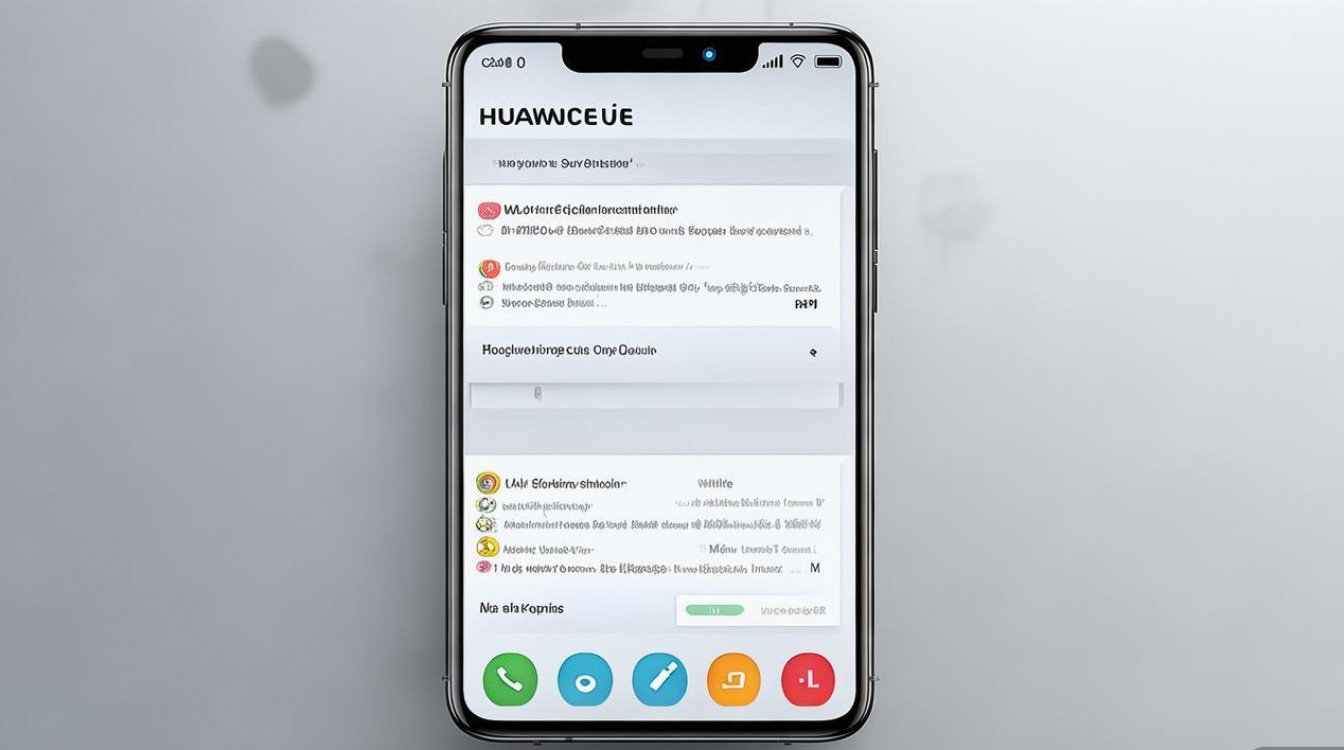
基础Wi-Fi连接与断开
开启/关闭Wi-Fi
从屏幕顶部下滑调出控制中心(部分机型需从右上角下滑),找到“Wi-Fi”图标并点击,图标变为蓝色即表示开启,再次点击即可关闭,也可进入“设置”>“移动网络”>“Wi-Fi”,通过开关按钮控制。
连接已知Wi-Fi网络
- 快速连接:开启Wi-Fi后,手机会自动搜索附近可用网络,点击目标网络名称,若该网络未设置密码,则自动连接;若有密码,需输入正确密码后点击“连接”。
- 隐藏网络连接:若Wi-Fi网络未广播其名称(隐藏网络),可进入“设置”>“Wi-Fi”>点击右上角“+”或“添加网络”,输入网络名称(SSID)、选择安全类型(如WPA/WPA2-个人)、输入密码后点击“连接”。
断开/忘记网络
- 临时断开:在Wi-Fi列表中,点击已连接网络右侧的“断开”按钮,即可暂时断开连接。
- 永久删除:若不再需要某网络,点击该网络名称>选择“忘记”,该网络的配置信息将被删除,下次连接需重新输入密码。
高级Wi-Fi设置与管理
网络优先级设置
当手机同时检测到多个已保存的Wi-Fi网络时,可设置连接优先级:
进入“设置”>“Wi-Fi”>点击右上角“>”>“高级设置”>“网络优先级”,选择需要优先连接的网络(如家庭Wi-Fi),手机将优先尝试连接该网络。
Wi-Fi休眠策略
为节省电量,可设置Wi-Fi在屏幕关闭后的行为:
“设置”>“Wi-Fi”>右上角“>”>“高级设置”>“Wi-Fi休眠策略”,选项包括:
- 从不休眠:Wi-Fi始终保持连接,适合下载大文件或需要持续网络的环境,但耗电较高。
- 屏幕关闭时休眠:屏幕关闭后Wi-Fi断开,唤醒手机时自动重连(默认设置,平衡省电与体验)。
- 仅充电时保持开启:仅在充电时维持Wi-Fi连接,适合夜间下载场景。
智能切流设置
当Wi-Fi信号较弱时,手机可自动切换至移动数据网络,避免网络卡顿:
“设置”>“移动网络”>“移动数据”>“智能切流”,开启后,若Wi-Fi信号差或连接不稳定,系统将自动切换至4G/5G网络,并在Wi-Fi恢复后自动切回。
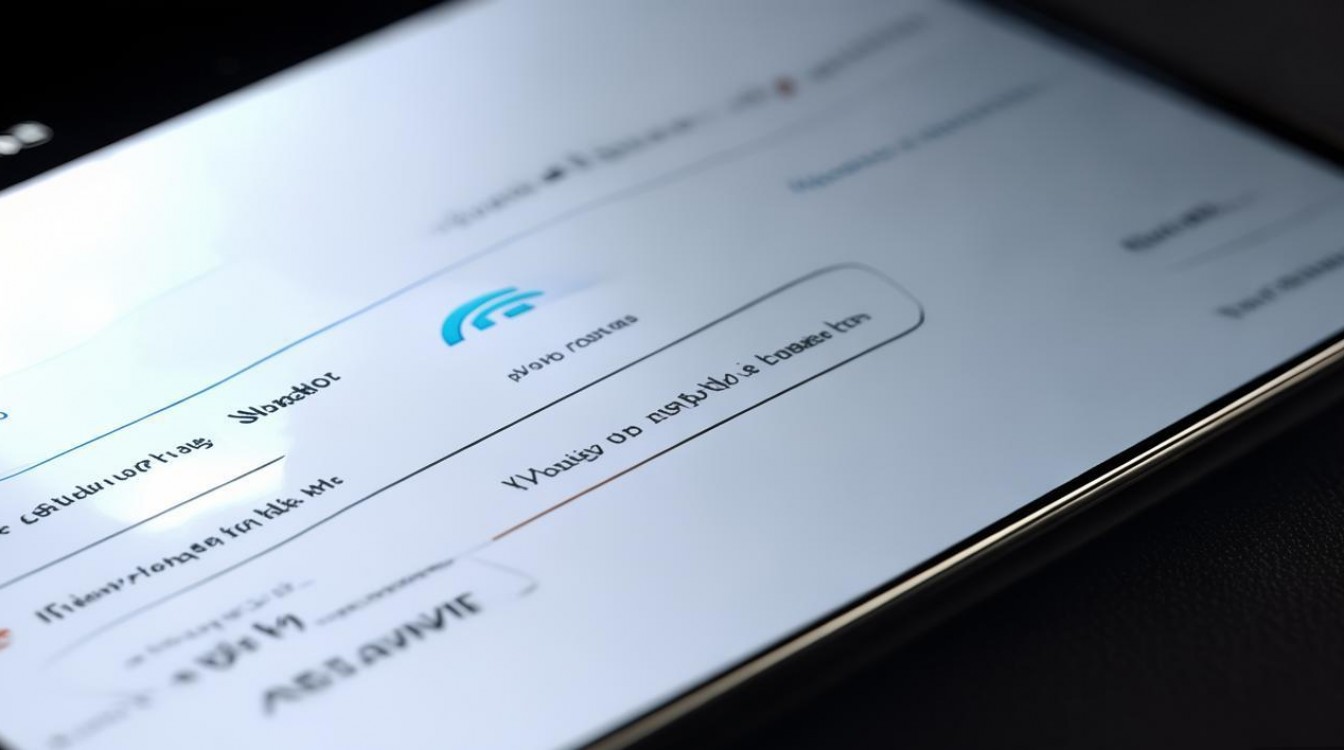
Wi-Fi安全与隐私设置
连接安全验证
- 密码设置:路由器端需设置强密码(如包含大小写字母、数字及特殊符号),避免使用“123456”等简单密码。
- WPA3加密:若路由器支持,建议启用WPA3加密协议(安全性高于WPA2),在路由器管理页面设置后,手机连接时自动采用高安全模式。
MAC地址过滤
为防止他人蹭网,可在路由器端开启MAC地址过滤:
- 获取手机MAC地址:“设置”>“关于手机”>“状态信息”>“MAC地址”(部分机型在“WLAN”中查看)。
- 路由器设置:登录路由器管理界面(通常为192.168.3.1或192.168.1.1),在“无线设置”或“安全设置”中添加手机MAC地址并启用过滤。
网络鉴权与连接提醒
开启“网络鉴权”功能,可防止连接到恶意Wi-Fi热点:
“设置”>“安全”>“更多安全设置”>“WLAN安全防护”,开启后,手机会自动检测风险网络(如无密码、名称异常的网络),并弹出提醒。
Wi-Fi网络优化与故障排查
信号优化
- 开启智能连接:部分华为机型支持“智能Wi-Fi”功能(“设置”>“Wi-Fi”>右上角“>”>“智能Wi-Fi”),可根据信号强度自动切换2.4GHz/5GHz频段(5GHz频段速度快但穿墙弱,2.4GHz覆盖广但速度较慢)。
- Wi-Fi加速:在“设置”>“系统和更新”>“手机管家”>“流量管理”>“Wi-Fi加速”中,可一键优化Wi-Fi设置,如清理缓存、关闭后台占用应用等。
常见问题解决
- 无法搜索到Wi-Fi:重启手机或路由器;检查Wi-Fi开关是否开启;进入“设置”>“WLAN”>右上角“>”>“WLAN”>“WLAN频段”,尝试切换不同频段。
- 连接后无互联网:检查路由器是否联网;重启路由器;忘记网络后重新连接;若仅单个设备无法连接,可能是手机DHCP问题,可尝试“设置”>“WLAN”>长按目标网络>“网络设置”>“高级选项”,将IP设置为静态(需获取路由器分配的IP地址)。
- Wi-Fi速度慢:远离路由器或靠近信号覆盖区域;减少障碍物(如墙壁、金属物);关闭其他设备占用带宽;在路由器管理页面选择更优信道(避免与邻居Wi-Fi信道冲突)。
企业/公共Wi-Fi特殊设置
连接企业Wi-Fi(802.1x认证)
企业网络通常需要使用PEAP/TTLS等认证方式,设置步骤:
“设置”>“WLAN”>点击右上角“+”>“添加网络”>输入网络名称>选择“安全”>“802.1x EAP”,选择认证方法(如PEAP),输入用户名、密码及CA证书(如有),点击“连接”。
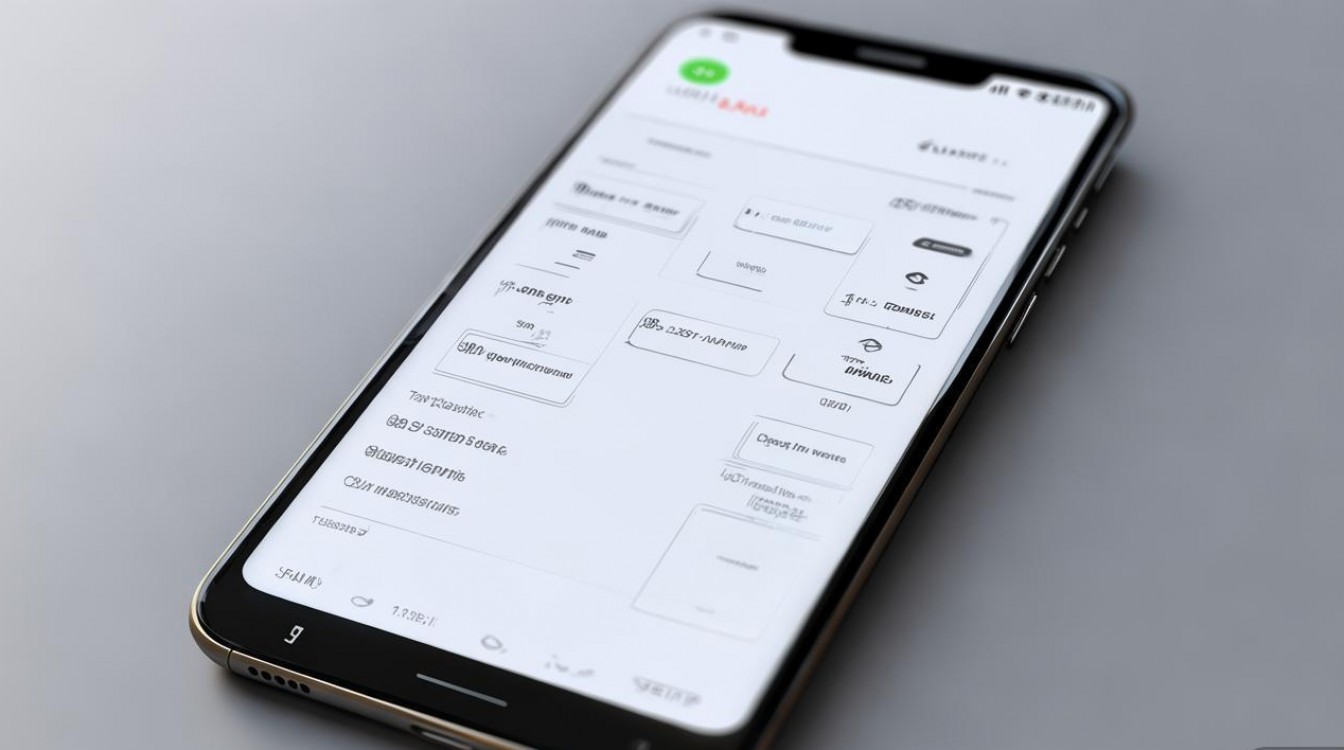
公共Wi-Fi连接助手
华为手机支持“公共Wi-Fi”功能,可自动连接机场、商场等公共热点:
“设置”>“移动网络”>“公共Wi-Fi”,开启后,手机会自动检测并连接可用公共Wi-Fi,部分场景下需通过短信验证或登录页面认证。
相关问答FAQs
Q1:华为手机连接Wi-Fi时提示“鉴权失败”怎么办?
A:可能原因及解决方法:
- 密码错误:确认输入的Wi-Fi密码是否正确,注意区分大小写及特殊符号。
- 路由器设置问题:登录路由器管理界面,检查是否开启了MAC地址过滤或黑白名单,若开启需将手机MAC地址加入允许列表。
- 网络模式冲突:进入“设置”>“WLAN”>长按目标网络>“网络设置”>“IP设置”,选择“静态”,手动输入IP地址(如192.168.1.100)、子网掩码(255.255.255.0)、网关(192.168.1.1)及DNS(8.8.8.8或1.1.1.1)。
- 路由器故障:重启路由器或重置路由器设置后重新配置。
Q2:如何让华为手机在连接指定Wi-Fi时自动开启VPN?
A:需通过华为“智慧助手”或第三方应用实现自动化操作,步骤如下:
- 使用华为智慧助手(需EMUI 10及以上版本):
- 长按桌面空白处>“智慧助手”>“智慧生活”>“自动化”>“创建自动化”>“场景触发器”>“连接Wi-Fi”,选择目标网络名称。
- 点击“添加操作”>“工具”>“更多工具”>“VPN”,选择已配置的VPN应用并开启。
- 保存自动化设置后,当连接该Wi-Fi时,VPN将自动启动。
- 使用第三方自动化应用(如Tasker):
- 下载并安装Tasker,创建新配置文件>“State”>“Net”>“Wi-Fi Connected”,选择目标网络。
- 添加任务>“App”>“Launch App”,选择VPN应用并设置启动参数。
- 保存后,连接Wi-Fi时VPN将自动激活。
通过以上设置,用户可根据实际需求灵活配置华为手机的Wi-Fi功能,确保网络连接既高效又安全,若遇到复杂问题,可结合手机“帮助与反馈”功能或联系华为客服获取进一步支持。
版权声明:本文由环云手机汇 - 聚焦全球新机与行业动态!发布,如需转载请注明出处。












 冀ICP备2021017634号-5
冀ICP备2021017634号-5
 冀公网安备13062802000102号
冀公网安备13062802000102号